
创建布局后,在零件和部件文件中“推”衍生草图块实例为零部件实例。对于“生成零部件”,零部件实例的形状保持与布局中的块实例之间的关联。因此,对块定义形状做出的更改将反映在零件和部件文件中。如果更改布局中的草图约束,并希望新的行为在零部件实例中反映出来,则要重复向受影响的零部件使用“生成零部件”。装配约束将相应地更新。对于“生成零件”,零部件实例的形状和位置保持与布局中的块实例之间的关联。如果更改块实例的形状或位置,则零件文件将反映这些更改。
使用“生成零部件”来创建多个新的零件和部件文件,或使用“生成零件”来创建单个零件文件。为您提供了用于自定义“生成零部件”流程的选项,因此您可以设置默认的“生成零部件选项”。
布局零件和布局约束
- 在目标部件文件中,创建了约束零部件实例(零件和子部件)的布局零件。布局零件包含布局草图,且与布局约束一起驱动零部件实例和布局之间的关联。默认情况下,布局零件是不可见的。
- 在从主布局草图的嵌套块创建的子部件文件中,还创建了约束零部件实例的布局零件。在这种情况下,布局零件将管理嵌套块的子项之间的关系。零部件实例对应于嵌套块的子项,且子部件对应于嵌套块的父项。默认情况下,布局零件是不可见的。
- 布局约束已创建,且在浏览器中显示。布局约束包含布局的三个基本平面与衍生的零件之间的表面齐平约束,以及布局的 Z 轴与衍生的零件之间的零度角度约束。选择零部件时可使用关联菜单“布局约束”。通过抑制或启用布局约束的子约束,使用菜单位置选项来控制零部件的行为。
-
- 当启用“约束到布局平面”时,将激活与布局平面 (XY) 关联的表面齐平约束,而抑制 Z 轴角度约束。这就限制了零部件实例向布局平面的移动。
- 当关闭“约束到布局平面”时,抑制表面齐平约束,而启用 Z 轴之间的角度约束。这限制了与布局平面平行的零部件实例的运动,但是可从布局平面拖动或偏移此实例。
例如,启用了位置选项“部件控制位置 (二维)”:
- 选中“生成零部件”位置选项“创建等效的装配约束”可创建装配约束。这些约束对应了草图块实例之间的几何约束。
“生成零部件”工作流维持了草图块和零部件实例之间的相对于形状的关联。但是它将零部件实例与布局中该块的位置更改隔离开来。当设计与数据管理系统协调时,您会意识到这种功能的巨大好处。
例如,您有一个通过布局来表示的大型部件。您已使用“生成零部件”从布局的块实例创建了多个零件文件。然后决定要更改布局中若干块实例的位置,但不更改形状。由于块实例的位置不影响关联的零部件实例,因此详细记录零部件实例的设计的文档不会受到影响。因此,可以避免对数据管理系统中的设计文档的不必要的修订。请注意,涉及零部件位置的任何设计文档(例如出现零部件的部件工程图)将需要修订。
将形状与位置分离开来的能力依赖于布局零件和布局约束的使用。布局零件和布局约束是在引用新零部件的部件中创建的。布局零件包含布局草图,并可反映对布局的所有更改。布局约束相对于布局零件来定位零部件实例。因此,布局中块实例的位置更改会在部件中反映出来,但是零部件实例的真实设计(形状)不受影响。
通过“生成零部件”流程创建的部件文件的模型浏览器显示了若干重要项目:
多实体零件
在某些设计情形中,使用多实体零件(而不使用布局草图)来推动由上而下的设计工作流非常有效。本质上,可将多实体零件作为布局处理,但在零件造型环境中进行。在单个零件文件中创建和定位多个实体以实现设计。然后,将实体“推”衍生出零件文件中,然后将文件放置到目标部件中。
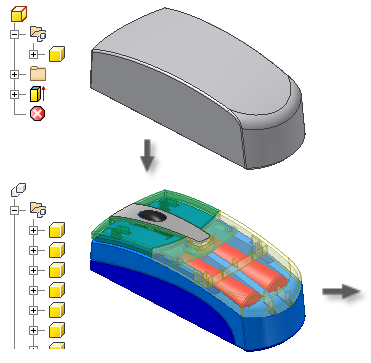
涉及跨越多个零件的复杂形状的零部件设计是展示多实体零件在自上而下设计中的作用的主要示例。以标准的计算机鼠标为例。鼠标通常包含多个共享复杂曲线和曲面的塑料零件。如果使用布局和草图块来代表鼠标,则在自上而下的模式中向组成零件传达复杂曲线和曲面会非常困难。如果使用多实体零件,则可以一开始将鼠标作为单个实体来创建整个鼠标,然后将实体处理为所需形状。然后,将单个实体分割为多个实体,来代表鼠标按键和外壳等类似零部件。在目标部件中中使用“生成零件”或“生成零部件”来将实体衍生出零件文件。零件文件仍然关联到多实体零件,从而任何更改均在新文件中反映出来。
了解有关多实体零件的详细信息。